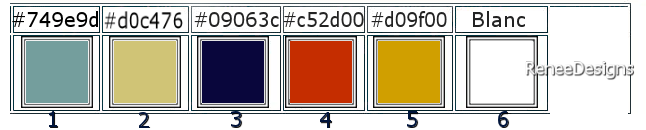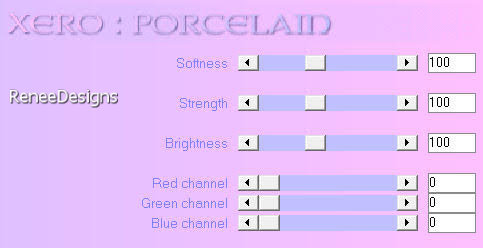|
Wij gaan beginnen met de les
MONTOYA
-
Eigenschappen van materiaal: zet de voorgrondkleur op #749e9d=1 en zet de achtergrondkleur op #d0c476= 2
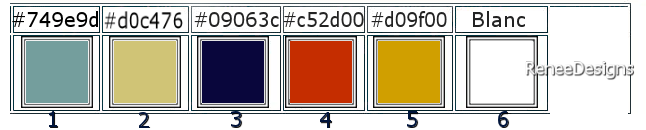
1.
Bestand: Open een nieuwe transparante afbeelding in deze grootte: 950 x 750 Pixels
2. Gereedschap vlakvulling
 –
vul de laag met de voorgrondkleur #749e9d=1 –
vul de laag met de voorgrondkleur #749e9d=1
3.
Lagen- Nieuwe rasterlaag
4.
Selecties–Alles selecteren
5.
Open de tube ‘’ Renee-TUBES-Mars-2023-42’’ - Bewerken- Kopiëren- Activeer je werkje- Bewerken-Plakken in de selectie

6.
Effecten – Afbeeldingseffecten- Naadloze herhaling met onderstaande instellingen
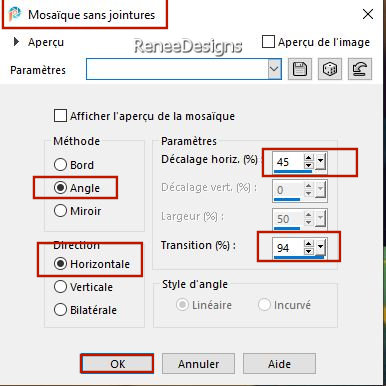
7.
Aanpssen - Vervagen- Gaussiaanse vervaging: Bereik op 45
8.
Lagen-Eigenschappen-zet de mengmodus van deze laag op "Hard Licht "
9.
Lagen- samenvoegen- Omlaag samenvoegen
10.
Effecten- Insteekfiters – L & K’s – Adonis met onderstaande instellingen
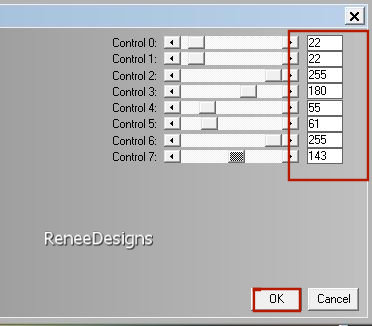
11.
Lagen- Nieuwe rasterlaag
12.
Selecties-Selectie laden/opslaan-selectie laden van af schijf en neem selectie: ’’Montoya-1’’
13.
Gereedschap vlakvulling
 –
Dekking op 40% –
vul de selectie met de achtergrondkleur#d0c476=2 –
Dekking op 40% –
vul de selectie met de achtergrondkleur#d0c476=2
14.
Lagen-Eigenschappen-zet de mengmodus van deze laag op "Tegenhouden "
15.
Selecties- Niets selecteren -
Effecten – Afbeeldingseffecten- Naadloze herhaling met onderstaande instellingen
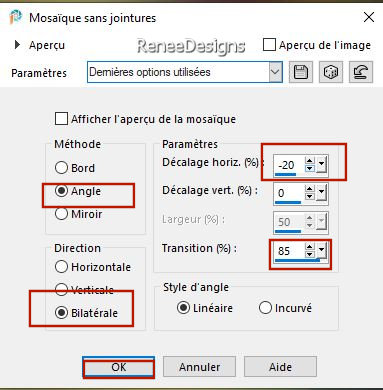
-
Eigenschappen van materiaal: zet de voorgrondkleur op #ffffff=6 en zet de achtergrondkleur op # 09063c= 3
16.
Lagen- Nieuwe rasterlaag
17.
Selecties-Selectie laden/opslaan-selectie laden van af schijf en neem selectie: ’’Montoya-2’’
18.
Gereedschap vlakvulling
 –
Dekking op 100% –
vul de selectie met de voorgrondkleur #ffffff=6 –
Dekking op 100% –
vul de selectie met de voorgrondkleur #ffffff=6
19.
Effecten – Randeffecten- Accentueren
 
20.
Lagen- Nieuwe rasterlaag
21.
Selecties-Selectie laden/opslaan-selectie laden van af schijf – neem opnieuw- selectie ’’Montoya-2’’
22.
Gereedschap vlakvulling – vul de selectie met de achtergrondkleur # 09063c=3
 
23.
Activeer Selectiegereedschap (K)- Modus Schaal – druk van boven naar beneden tot 550 PX
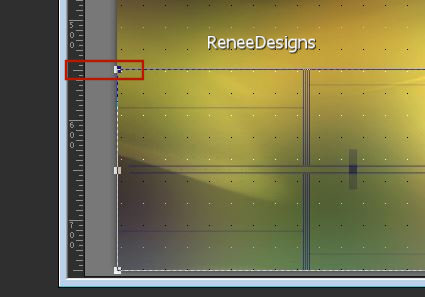
24.
Effecten- Insteekfiters – Mura’s Meister- Perspective
Tiling met de standaardinstellingen
25.
Selecties-Aangepaste Selecties (S)-Rechthoek met deze instellingen
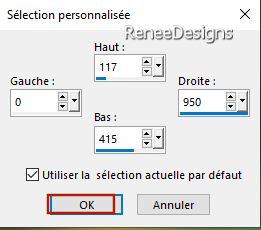
 
 
26.Effecten- Insteekfiters - Alien Skin EyeCandy 5 -
Impact - Perspective Shadow-Preset : Drop Shadow -High
27.
Lagen- Nieuwe rasterlaag
28.
Selecties-Selectie laden/opslaan-selectie laden van af schijf en neem selectie: ’’Montoya-3’’
29. Gereedschap vlakvulling –vul de selectie met de voorgrondkleur #ffffff =6 ( klik 2x in de selectie)
–vul de selectie met de voorgrondkleur #ffffff =6 ( klik 2x in de selectie)
 
30.
Lagen- Nieuwe rasterlaag
31.
Selecties-Selectie laden/opslaan-selectie laden van af schijf en neem selectie: ’’Montoya-4’’
32.
Gereedschap vlakvulling
 –
vul de selectie met de voorgrondkleur #ffffff=6 –
vul de selectie met de voorgrondkleur #ffffff=6
33.
Selecties - Wijzigen - Inkrimpen met 1 Pixel
–Gereedschap vlakvulling-vul de selectie met de achtergrondkleur # 09063c=3
 
34.
Effectent – 3D effecten – Afschuining naar binnen met onderstaande instellingen
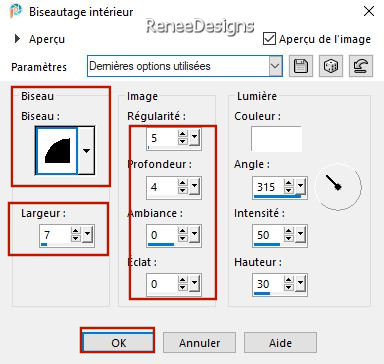
35.
Effecten– Vervormingseffecten– Golf met onderstaande instellingen
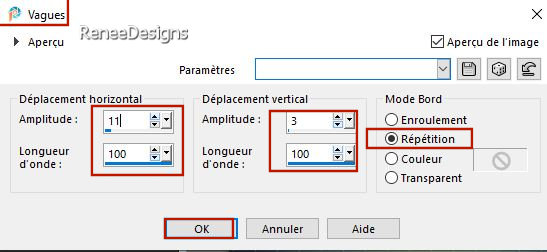
-Eigenschappen voorgrond-zet de voorgrondkleur op #749e9d=
1
36.
Lagen- Nieuwe rasterlaag
37.
Selecties-Selectie laden/opslaan-selectie laden van af schijf en neem selectie: ’’Montoya-5’
38.
Gereedschap vlakvulling
 –
vul de selectie met de voorgrondkleur #749e9d=1 –
vul de selectie met de voorgrondkleur #749e9d=1
39.
Effecten- Insteekfiters – AAA Frame – Foto frame met onderstaande instellingen
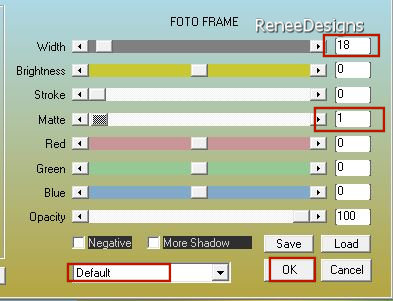
40.Lagen – Dupliceren
41.
Effecten- Insteekfiters – AAA Filters – AAA Framer met onderstaande instellingen
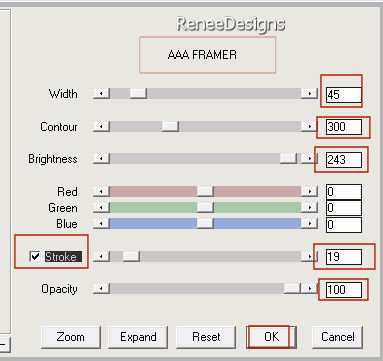
42.
Effecten – Randeffecten - Sterker accentueren
43.Lagen- Samenvoegen- Omlaag samenvoegen
44.Lagen-Eigenschappen-zet de mengmodus van deze laag op " Overlay "
 
45.
Open de tube ‘’
Montoya-Image ‘’1 - Bewerken- Kopiëren- Activeer je werkje- Bewerken-Plakken als nieuwe laag
46.
Druk op je letter K (selecteren) met deze instellingen
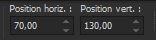 70/
130 70/
130
Druk de letter" M" om te deselecteren
47.
Effecten – Belichtingseffecten –Lampen neem mijn voorinstelling - Preset
‘’Montoya –Eclairage’’ (komt in de voorinstellingen map van je psp)
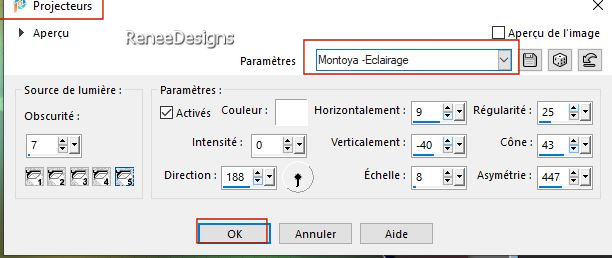
48.
Laat de mengmodus op "Luminantie-Oud " staan
49.
Lagen- Nieuwe rasterlaag
50.
Selecties-Selectie laden/opslaan-selectie laden van af schijf en neem selectie: ’’Montoya-6’
51.
Gereedschap vlakvulling
 –
vul de selectie met de voorgrondkleur #749e9d=1 –
vul de selectie met de voorgrondkleur #749e9d=1
52.
Effecten- Insteekfiters - Filters in Unlimited 2.0-
Degrades - Dégradé cône simple (ab) met deze instellingen : 38/209/130/68
 
53.
Effecten- Insteekfiters - Alien Skin EyeCandy 5 -
Impact – Extrude met onderstaande instellingen
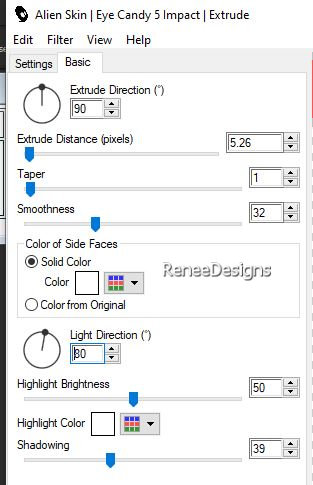
54.
Effecten-3D- effecten- Slagschaduw met deze instellingen: 10/10/44/19 zwart
55.
Effecten- Insteekfiters – Xero- Porcelaine met onderstaande instellingen
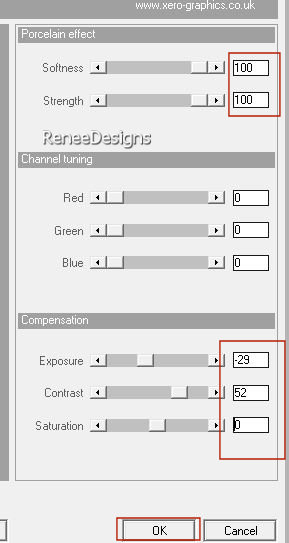 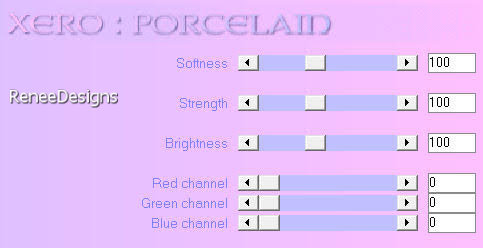
56.Lagen-Eigenschappen-zet de mengmodus van deze laag op " Overlay "
57.
Lagen- Nieuwe rasterlaag
58.
Selecties-Selectie laden/opslaan-selectie laden van af schijf en neem selectie: ’’Montoya-7’
59. Eigenschappen Voorgrond-zet de voorgrondkleur op #d0c476=2
Gereedschap vlakvulling
 –
vul de selectie met de voorgrondkleur #d0c476= 2 (als je van kleur verandert - maak het niet te donker) –
vul de selectie met de voorgrondkleur #d0c476= 2 (als je van kleur verandert - maak het niet te donker)
60.
Effecten – Insteekfilters - [AFS IMPORT] – sqborder met onderstaande instellingen
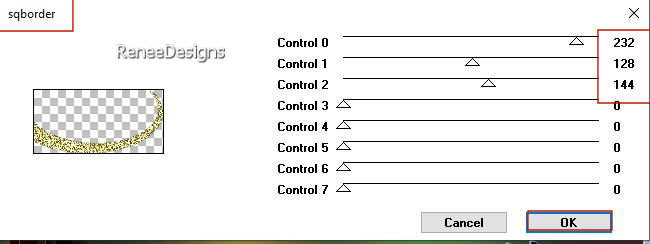
 
61.
Effecten – Vervormingseffecten– Wind - Wind van Links-Windkracht 28
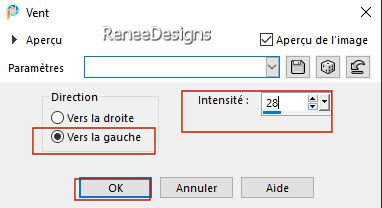
-
Lagen- Eigenschappen-zet de laagdekking op 44%
-
Eigenschappen van materiaal- zet de voorgrondkleur op #c52d00=4 –zet de achtergrondkleur op #d09f00=5
-
Eigenschappen Voorgrond-zet de voor/achtergrond op een zonnestraal verloop met onderstaande instellingen
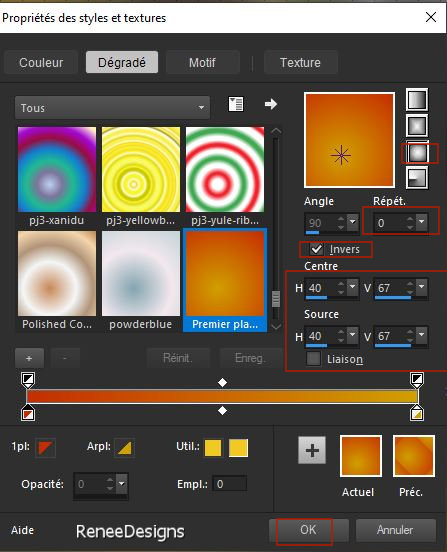
62.
Lagen- Nieuwe rasterlaag
63.
Selecties-Selectie laden/opslaan-selectie laden van af schijf en neem selectie: ’’Montoya-8’’
64.
Gereedschap vlakvulling
 –
vul de selectie met het verloop –
vul de selectie met het verloop
-
Eigenschappen van Materiaal- zet de voorgrondkleur op patroon >>>neem het patroon "Motif actif" ( met de kleur van de selectie)
(
als je geen patroon hebt zoals in de screen hieronder in je Psp doe dit dan als volgt ....)
Open ''motif-actif "in je psp en plak in de selectie-ga dan verder met punt 66)
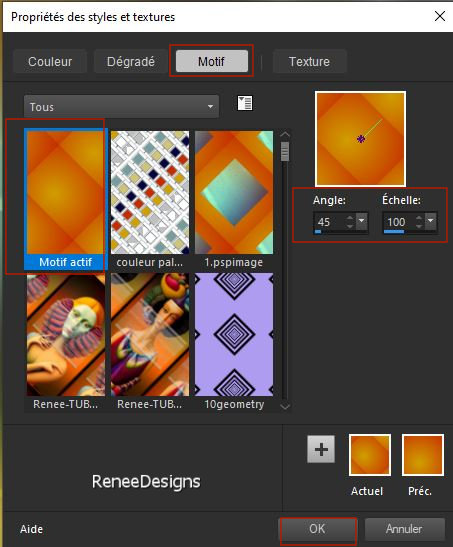
Géén nieuwe laag !
65.
Gereedschap vlakvulling
 –
vul de selectie met het patroon –
vul de selectie met het patroon
66.
Effecten – Randeffecten - Accentueren
67.
Effecten- Insteekfilters – Bordermania - Ellipse met onderstaande instellingen
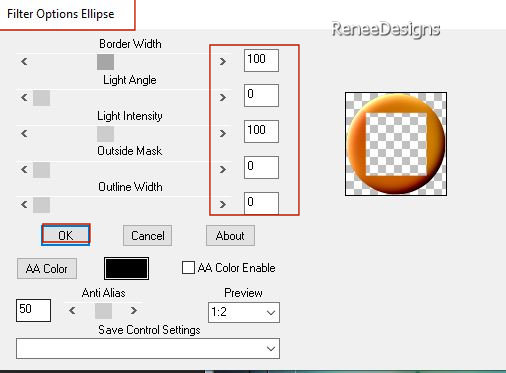
 
68.
Effecten- Insteekfilters – Mura‘s Meister – Copies met onderstaande instellingen
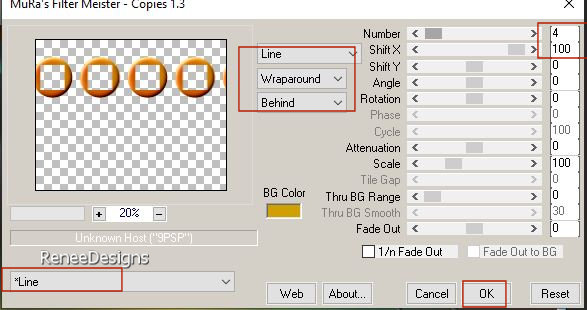
69.
Effecten- Insteekfilters – Mura’s Meister – Perspective Tiling met onderstaande instellingen
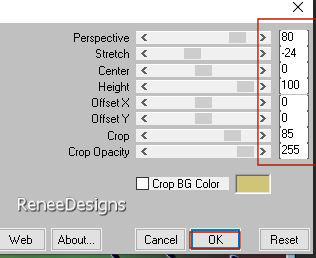
70.
Effecten– Insteekfilters – Distort - Spherize met deze instellingen
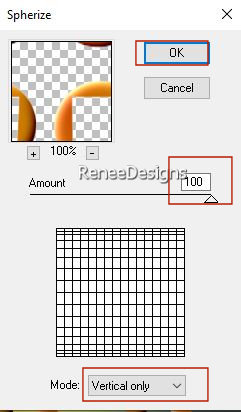
71.
Selecties-Selectie laden/opslaan-selectie laden van af schijf en neem selectie: ’’Montoya-9’’
  
72.
Objecten – Uitlijnen – Onder
73.
Selecties-Selectie laden/opslaan-selectie laden van af schijf en neem selectie: ’’Montoya-10’’
 3 keer 3 keer
 
74.
Effecten -Insteekfilters - Alien Skin EyeCandy 5 -
Impact -Perspective Shadow met onderstaande instellingen
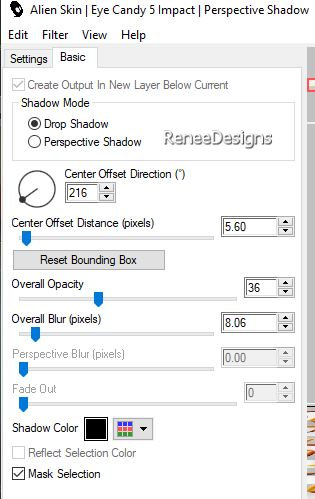
75.
Open de tube ‘’Renee-TUBES-Mars-2023-28’’ - Bewerken- Kopiëren- Activeer je werkje- Bewerken-Plakken als nieuwe laag
-
Formaat wijzigen indien gewenst ( Renée verkleinde de tube met 85%)
-
Zet de tube op de juiste plaats
76.
Effecten-3D-effecten- Slagschaduw met deze instellingen:
– 5/ 24 /44/19 zwart
77
Afbeelding- Randen toevoegen met 1 Pixel – kleur #09063c= 3
Afbeelding- Randen toevoegen met 15 Pixels –kleur #ffffff=6
Afbeelding- Randen toevoegen met 2 Pixels – kleur #c52d00= 4
Afbeelding- Randen toevoegen met 10 Pixels –kleur #ffffff=6
Afbeelding- Randen toevoegen met 1 Pixel –kleur #09063c= 3
Afbeelding- Randen toevoegen met 45 Pixels – kleur #ffffff=6
78.
Plaats jouw watermerk en het watermerk van Renée op je werk
79.
Lagen- Samenvoegen- Alle lagen samenvoegen
80.
Afbeelding- Formaal wijzigen-Verkleinen met 90 % - Formaat van alle lagen aangevinkt
Opslaan als JPG
Ik hoop dat jullie er net zoveel plezier mee hadden als ik met het schrijven van deze les
Renée
Deze les werd door Renée geschreven op
01/02/2023
opgezet en uitgegeven
in 2023
*
*
Elke gelijkenis met een andere bestaande les berust op puur toeval *
* Vergeet onze vertalers/tubers/testers niet te bedanken die achter de schermen werken.
Bedankt
|


 Vertalingen
Vertalingen